目录
- 引言
- 一、准备工作
- 二、创建测试用 DataTable
- 三、普通写入 DataTable 到 Excel
- 四、带格式设置的写入
- 五、总结
引言
在日常开发中,我们经常需要将 DataTable 中的数据导出到 Excel 文件中,方便用户查看或进行后续分析。本文将介绍如何使用 Spire.XLS for .NET 实现这一功能,包括:
- 普通写入:直接将 DataTable 写入 Excel。
- 格式设置:对导出的 Excel 进行样式美化。
一、准备工作
首先,在 C# 项目中引用 Spire.XLS for .NETphp 程序集(Spire.Xls.dll)。
二、创建测试用 DataTable
在示例中,我们先构造一个简单的 DataTable 用于演示。
using System;
using System.Data;
public static DataTable GetSampleData()
{
DataTable dt = new DataTable();
dt.Columns.Add("编号", typeof(int));
dt.Columns.Add("姓名", typeof(string));
dt.Columns.Add("成绩", typeof(double));
dt.Rows.Add(1, "张三", 88.5);
dt编程客栈.Rows.Add(2, "李四", 92.0);
dt.Rows.Add(3, "王五", 76.3);
return dt;
}
三、普通写入 DataTable 到 Excel
普通写入是最简单的方式,不涉及复杂格式,只是把数据原封不动写入到 Excel 中。
using Spire.Xls;
using System.Data;
class Program
{
static void Main()
{
// 获取示例数据
DataTable dataTable = GetSampleData();
// 创建 Workbook
Workbook workbook = new Workbook();
Worksheet sheet = workbook.Worksheets[0];
// 将 DataTable 写入工作表(true 表示包含列名)
sheet.InsertDataTable(dataTable, true, 1, 1);
// 保存 Excel 文件
workbook.SaveToFile("普通写入.xlsx", ExcelVersion.Version2016);
}
}
说明:
InsertDataTable方法可将 DataTable 快速写入 Excel。- 第三个参数
true表示首行写入列名。
运行后即可得到一个简单的 Excel 文件,第一行是列标题,下面是对应的数据。
四、带格式设置的写入
在很多实际场景中,我们希望导出的 Excel 更易读,比如标题加粗、列宽自动适应、边框等。
using Spire.Xls;
using System.Data;
using System.Drawing;
class Program
{
static void Main()
{
DataTable dataTable = GetSampleData();
Workbook workbook = new Workbook();
Worksheet sheet = workbook.Worksheets[0];
// 写入数据
sheet.InsertDataTable(dataTable, true, 1, 1);
// 获取标题行范围
CellRange titleRange = sheet.Range[1, 1, 1, dataTable.Columns.Count];
titleRange.Style.Font.IsBold = true; // 加粗
titleRange.Style.HorizontalAlignment = HorizontalAlignType.Center; // 居中
titleRange.Style.Color = Color.LightGray; // 背景色
// 给所有单元格加边框
CellRange allRange = sheet.Range[1, 1, dataTable.Rows.Count + 1, dataTable.Columns.Count];
allRange.BorderInside(LineStyleType.Thin, Color.Black);
allRange.BorderAround(LineStyleType.Thin, Color.Black);
// 自动调整列宽
sheet.AllocatedRange.AutoFitColumns();
workbook.SaveTopythonFile("格式化写入.xlsx", ExcelVersionhttp://www.devze.com.Version2016);
}
}
格式说明:
- 标题样式:加粗、居中、背景色。
- 边框:内外边框统一设置为黑色细线。
- 列宽:
AutoFitColumns()自动调整列宽以适应内容。
运行后,生成的 Excel 文件不仅包含数据,还具有更美观的格式,方便阅读。
五、总结
本文介绍了如何使用 Spire.XLS for .NET 将 DataTable 写入 Excel 文件:
- 普通写入:简单快速,适合临时数据导出。
- 格式化写入:通过调整字体、颜色、边框和列宽,让数据更加美观易读。
无论是普通导出还是格式化处理,Spire.XLS for .NET 都提供了简洁易用的 API,帮助开发者高效完成 Excel 生成任务。
到此这篇关于C#使用Spire.pythonXLS for .NET将DataTable写入Excel的具体步骤的文章就介绍到这了,更多相关C# DataTable写入Excel内容请搜索编程客栈(www.devze.com)以前的文章或继续浏览下面的相关文章希望大家以后多多支持编程客栈(www.devze.com)!
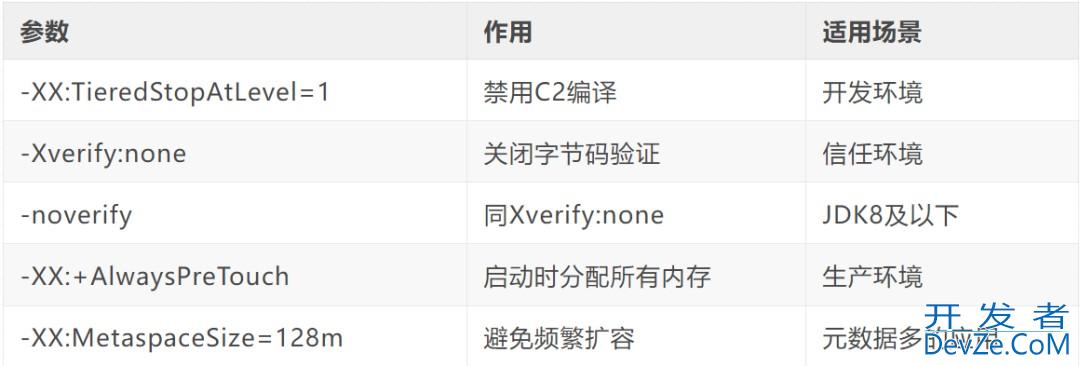
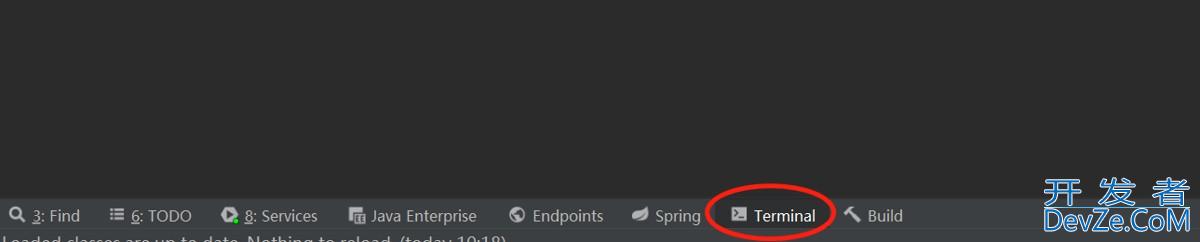

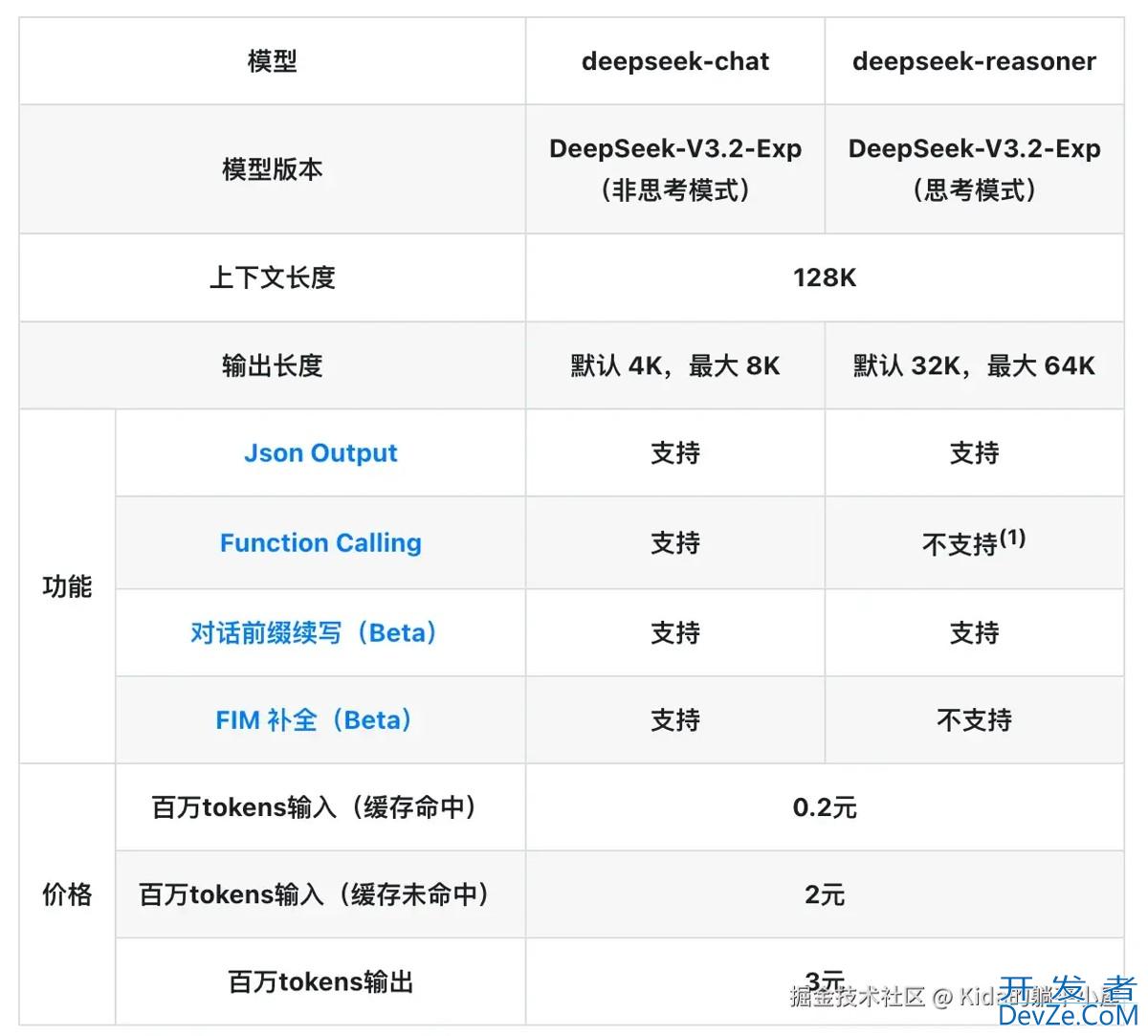
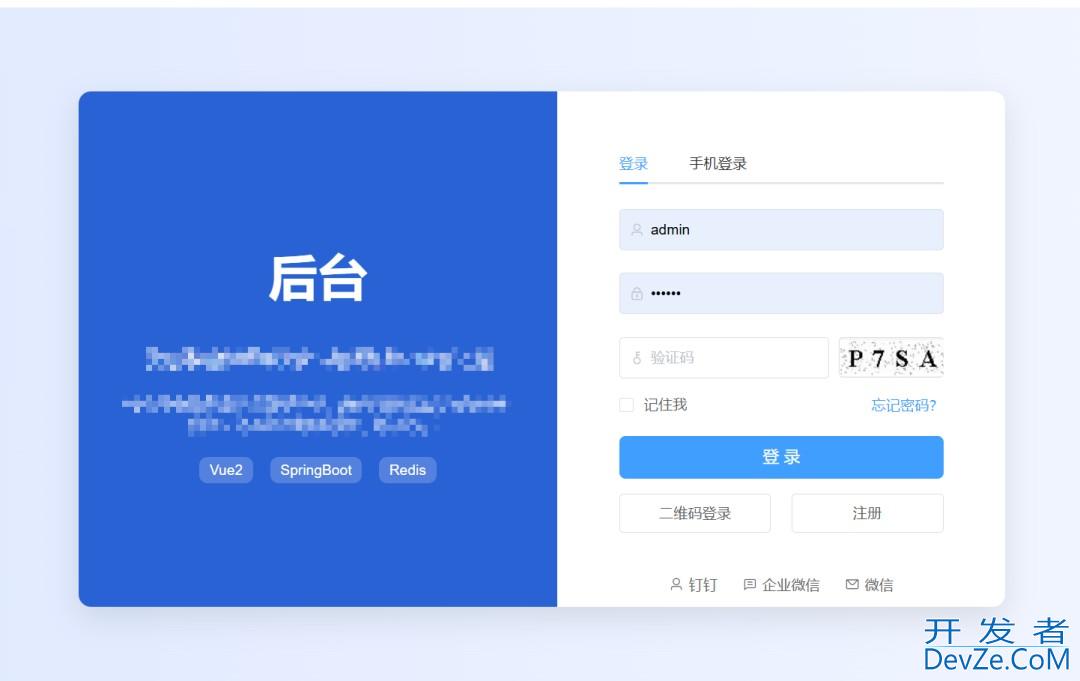
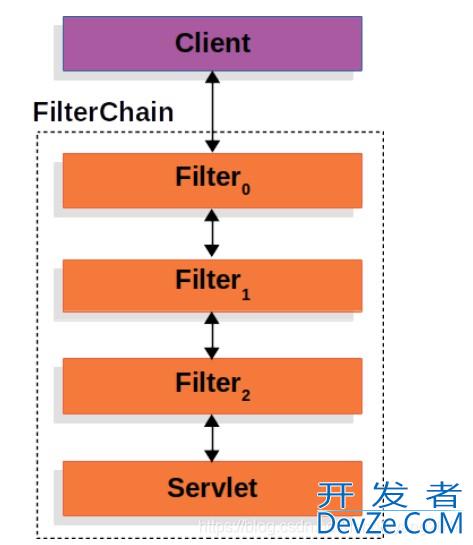
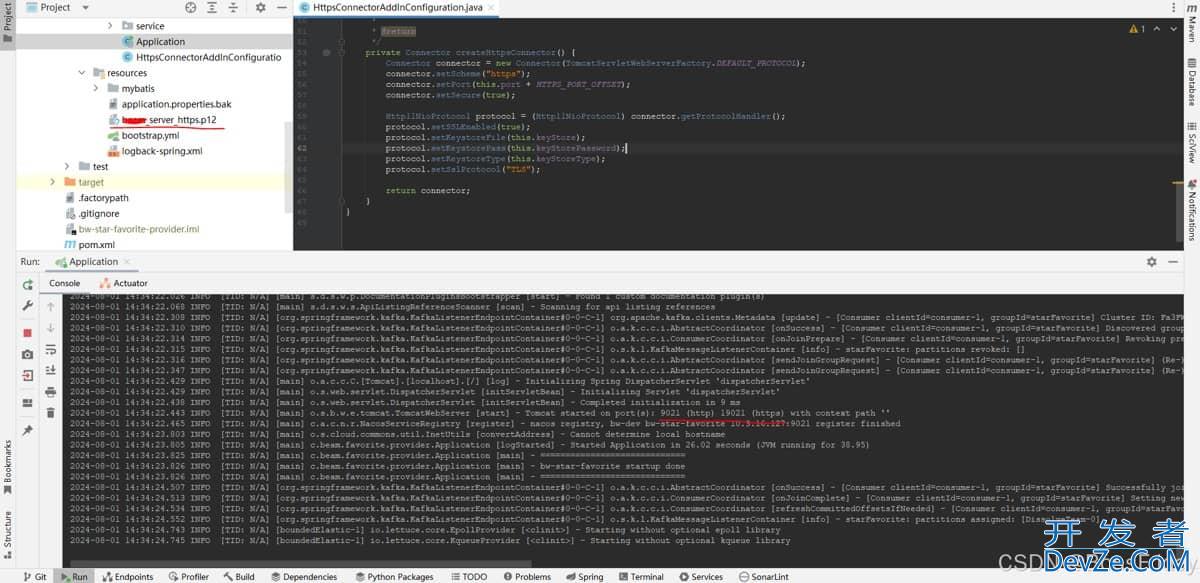
 加载中,请稍侯......
加载中,请稍侯......
精彩评论